Eclipse Che是一款专业的开发环境。开发人员都在使用的开发环境Eclipse Che。在开发新项目时,用户可以使用该软件来建立开发环境。结合IDE功能,它们可以在不同的软件上工作,支持从代码示例创建工作区,支持使用仪表板从远程devfile创建工作区,并支持使用chectl从本地devfile创建工作区,支持通过导入源代码创建工作区。项目代码,为用户提供更方便的工作计划,快速构建新的开发项目,并允许用户在Eclipse软件上编辑代码项目; Eclipse Che具有丰富的功能,您可以通过此软件来自定义开发人员环境,还可以自定义新的扩展插件来创建新项目。如果需要此软件,可以下载并使用它!
软件功能:
1,团队的开发人员环境
托管在您的Kubernetes集群和集中式开发人员环境中。具有强大协作能力,工作区自动化和权限的机载团队。团队中的开发人员可以使用其本地IDE或Che浏览器IDE。
与任何人共享工作区
控制工作区权限
使用浏览器或桌面IDE
定义团队的资源限制
2,一键式工作区
从包含您的项目和工具的生产运行时中创建一个工作区。获得高度一致,可重复和可重现的开发人员环境。
“发展模式”的生产环境
Kubernetes Pod中的代码
享受内置的浏览器IDE
编码开发人员工作区配置
3,企业级内置安全性
使用可编程和可自定义的基础结构来管理开发人员团队的工作区,从而使您可以控制系统性能,可用性和功能。
使用Keycloak进行身份验证
连接到LDAP或AD
部插件和堆栈注册
内置系统监控
官方教程:
通过代码示例创建工作区
本节说明如何通过代码示例或devfile模板创建工作区。
1.使用“入门”视图从示例创建工作空间。
2使用“自定义工作区”视图上的模板创建自定义工作区。
从用户仪表板的“入门”视图创建工作区
本节描述如何使用代码示例从用户仪表板创建工作空间。
先决条件
Eclipse Che的运行实例。要安装Eclipse Che的实例,请参阅安装Che。
程序
1.在左侧导航面板中,转到“入门”。
2,单击“入门”选项卡。
3.在库中,有一个示例列表,可用于构建和运行项目。
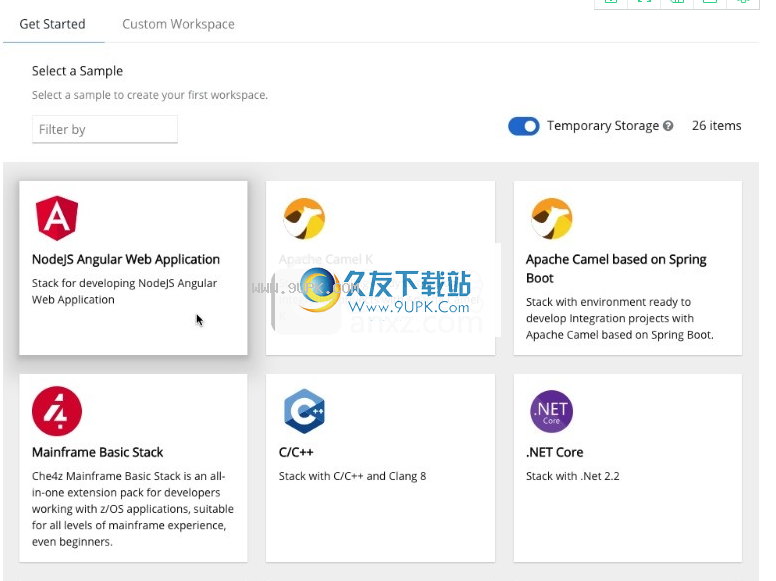
4.启动工作区:单击选定的堆栈卡。
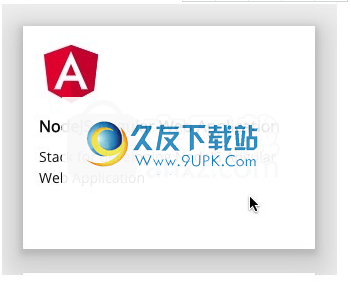
新的工作空间名称
可以基于基于堆栈的devfile自动生成工作空间名称。生成的名称始终由作为前缀的devfilemetadata.generateName属性和四个随机字符组成。
从模板建自定义工作区
本节介绍如何从模板创建自定义工作区。
先决条件
Eclipse Che的运行实例。要安装Eclipse Che的实例,请参阅安装Che。
程序
1.导航到Che仪表板。请参阅使用仪表板导航Che。
2.在左侧导航面板中,转到“入门”。
3.单击“自定义工作区”选项卡。
4.定义工作空间的名称。
新的工作空间名称
可以基于基于堆栈的devfile自动生成工作空间名称。生成的名称始终由作为前缀的devfilemetadata.generateName属性和四个随机字符组成。
5.在“开发文件”部分中,选择将用于构建和运行项目的开发文件模板。
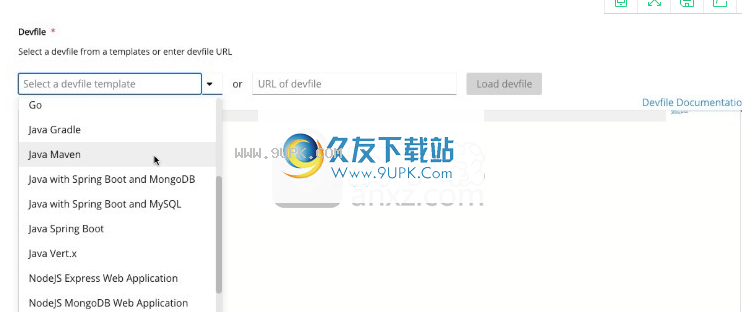
6.启动工作区:单击表单底部的“创建并打开”按钮。
为Che-Theia定义自定义命令
Che-Theia IDE允许用户定义自定义命令
在devfile中,当在工作空间中工作时可用。
例如,这在下情况下很有用:
简化构建,运行和调试项目。
允许要开发人员根据团队的要求自定义工作区。
减少加入新团队成员所需的时间。
Che-Theia任务类型
以下是commandsdevfile部分的示例。
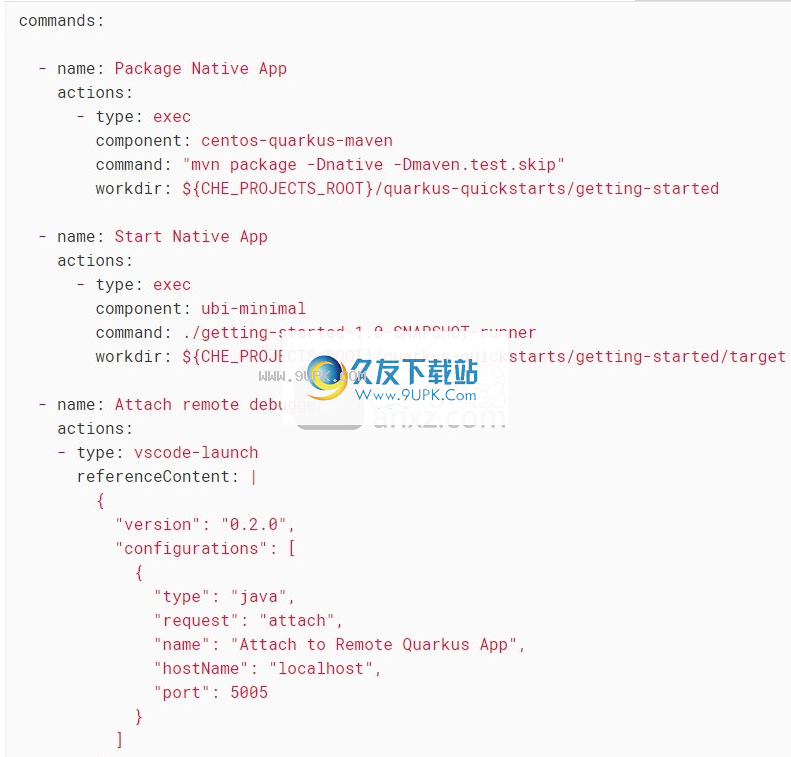
车命令
打包机应用程序并启动本机应用程序
Che命令将用于定义将在工作空间容器中执行的任务。
exec类型指示Che运行器用于命令执行。用户可以在其容器中指定执行命令的组件。
命令字段包含用于执行的命令行。
's workdir是在其中执行命令的工作目录。
组件段是指将在其中执行命令的容器。此字段包含别名定义容器的组件。
VS Code启动配置
附加远程调试器
VS Code启动配置通常用于定义调试配置。要触发这些配置,请按F5键或从“调试”菜单中选择“开始调试”。这些配置向调试器提供信息,例如用于调试的连接端口或要调试的应用程序类型(Node.js,Java等)。
类型vscode-launch。
它包含VS Code格式的启动配置。
您可以从“终端”→“运行任务”菜单执行che类型的任务,也可以在“我的工作区”面板中选择它们,也称为exec命令。其他任务只能从“终端”→“运行任务”中获得。 Che-Theia调试器中提供了初始配置。
配置Che 7.27工作区
更改现有工作区的配置
本节介绍如何从用户仪表板更改现有工作区的配置。
先决条件
车的运行示例。要安装Che的实例,请参阅安装Che。
在此Che实例上定义的现有工作空间。
程序
1.导航到Che仪表板。请参阅使用仪表板导航Che。
2.左侧导航面板中,转到“工作区”。
3.单击工作区的名称以导航到配置概述页面。
4.单击“概述”选项卡,然后执行以下操作:
更改工作区的名称。
选择存储类型。
查看ubernetes命名空间。
5.在“ Devfile”选项卡中,编辑工作区的YAML配置。请参阅使用devfile配置工作区。
将项目添加到您的工作区
先决条件
车的运行示例。要安装Che的实例,请参阅安装Che。
在此Che实例上定义的现有工作空间。
程序
要将项目添加到您的工作区,请执行以下操作:
1.导航到“工作区”页面,然后单击将被更新的工作区。
2,打开“ Devfile”选项卡。
3.在Devfile编辑器中,添加包含所需项目一部分的项目。
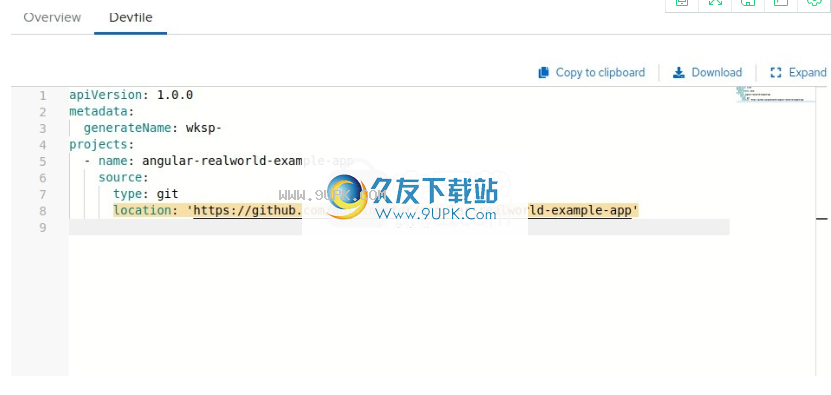
4.添加项目后,单击“保存”按钮以保存此工作区配置。
有关演示示例,请参见以下内容:
Example-.git使用devfile将项目添加到工作区
在下面的示例中,项目che用作用户项目的示例。用户使用namedevfile的属性来指定项目。 location属性定义由Git存储库或ZIP存档的URL表示的源存储库。
要将项目添加到工作区,请添加或编辑以下部分:
项目:
- 姓名:
源:
类型:git
位:'https://github.com//.git'
配置工作区工具
添加插件
先决条件
车的运行示例。要安装Che的实例,请参阅安装Che。
在此Che实例上定义的现有工作空间。
程序
要将插件添加到您的工作空间,请执行以下操作:
1.单击开发文件选项卡。
2,添加所需的chePlugin组件,然后单击“保存”按钮。
要查看可用插件的列表,请按Ctrl + Space激活完成功能。
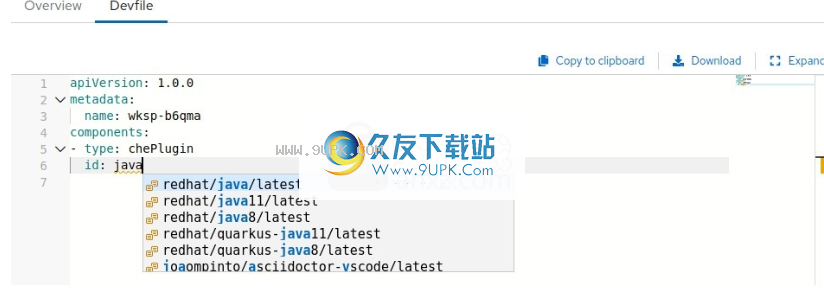
定义工作区编辑器
先决条件
车的运行示例。要安装Che的实例,请参阅安装Che。
在此Che实例上定义的现有工作空间。
程序
1.定义要与工作空间一起使用的编辑器:
2,单击开发文件选项卡。
添加所需的cheEditor组件,然后单击“保存”按钮。
要查看可用插件的列表,请按Ctrl + Space激活完成功能。 Che 7.27的推荐编辑器是Che-Theia。
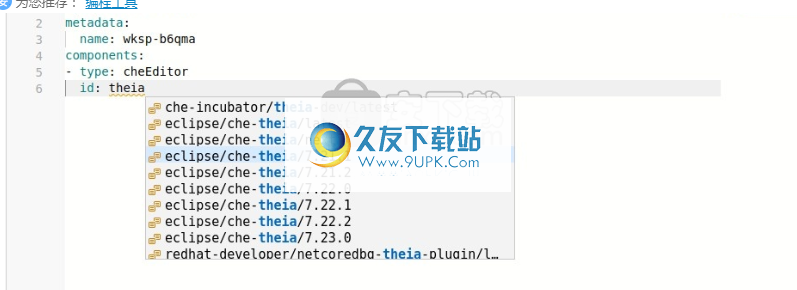
使用开发文件配置工作区
配置Che
工作区快速而轻松地使用devfile。有关devfile及其使用说明的简介,请参阅本节中的说明。
什么是devfile
Devfile是描述和定义开发环境的文件:
源代码。
开发件,例如浏览器IDE工具和应用程序运行时。
预定义命令列表。
要克隆的项目。
Devfile是Che使用的YAML文件,并转换为包含多个容器的云工作区。有很多方法可以在远程或本地存储devfile,例如:
在git信息库中,在根文件夹或功能分支中。
可以通过HTTP访问的可公开访问的Web服务器上。
用作本地文件,并用于部署chectl。
在devfile集合中,它称为devfile注册表。
在创建工作空间时,Che使用此定义来初始化所有内容并运行所有容器以用于所需的工具和应用程序运行时。 Che还安装文件系统卷,以便可以在工作空间中使用源代码。
您可以使用项目源代码对Devfiles进行版本控制。当需要工作空间来修复旧的维护分支时,项目devfile将提供工作空间的定义以及开始在旧分支上工作的工具和确切的依赖关系。使用它可以按需实例化工作空间。
Che使用工作空间中使用的工具来维护devfile的最新状态:
项目的元素,例如路径,git位置或分支。
执行日常任务(例如构建,运行,测试和调试)的命令。
应用程序运行所需的运行时环境及其容器映像。
Che-Theia插件,具有开发人员将在工作区中使用的工具,IDE功能和帮助程序,例如Git,Java支持,SonarLint和Pull Request。
最小的devfile
以下是devfile中所需的最少内容:
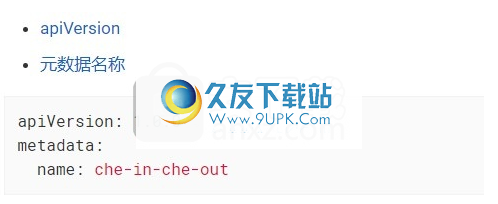
可以选择使用参数generateName或name,但是用户只需要选择并定义这些参数之一即可。当同时指定两个属性时,generateName将被忽略
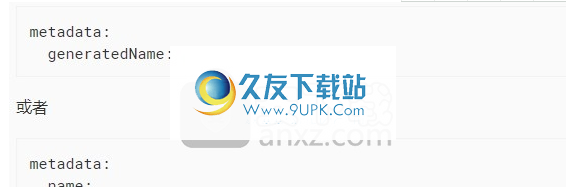
生成工作空间名称
要为自动生成的工作空间名称指定前缀,请在devfile中设置generateName参数:
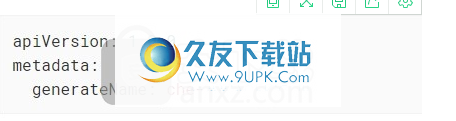
工作区的名称将为YYYYY格式(例如,che-2y7kp)。 Y是随机的[a-z0-9]字符。
创建工作空间时,适用以下命名规则:
定义名称后,将其用作工作空间名称:
当generateName仅定义为时,它将用作生成名称的基础:YYYYY
对于工厂创建的工作空间,定义名称或generateName具有相同的效果。定义的值用作名称前缀:YYYYY或YYYYY。同时定义generateName和时间名称gen
erateName具有优先级。
为项目编写devfile
本节介绍如何为您的项目创建最小的devfile,以及如何在devfile中包含多个项目。
准备最小的devfile
足以运行工作空间的最小devfile由以下部分组成:
规格版本
姓名
没有项目的最小devfile的示例

不需要其他配置。具有默认编辑器的工作空间将从其默认插件开始,这些插件在Che Server上配置。将Che-Theia与Che Machine Exec插件一起配置为默认编辑器。当使用工厂在Git存储库中启动工作空间时,默认情况下将在给定存储库和分支中创建项目。然后,项目名称与存储库名称匹配。
添加以下部分以实现更实用的工作空间:
组件列表:开发组件和用户运行时
项目列表:源代码存储库
命令列表:管理工作区组件的操作,例如运行开发工具,启动运行时环境等。
带有项目的最小devfile的示例
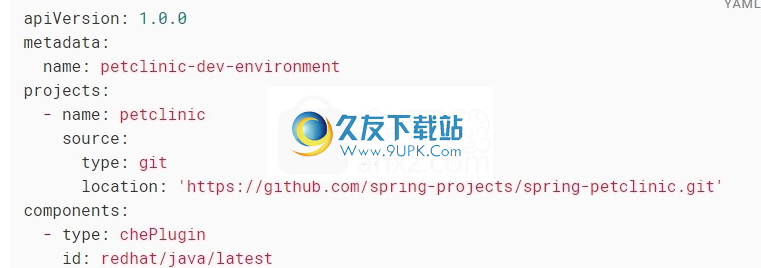
在devfile中指定多个项目
一个devfile可以定义多个项目,并且这些项目将被克隆到所需的目标位置。启动工作空间后,将在用户的工作空间中创建这些项目。
对于每个项目,请指定以下内容:
源存储库的类型-可以是.git或.zip。
源存储库的位置-Git存储库或ZIP存档的URL。
(可选)要将项目克隆到的目录。如果未指定,则使用默认目录,该目录与项目名称或项目Git存储库匹配。
具有两个项目的devfile示例
在以下示例中,项目前端和后端用作用户项目的示例。每个项目都位于单独的存储库中。
后端项目有一个特殊要求,即必须将其克隆到Che runtime隐式定义的源根目录下的目录中。 src / github.com ///
前端项目将被克隆到源根目录下的目录中。
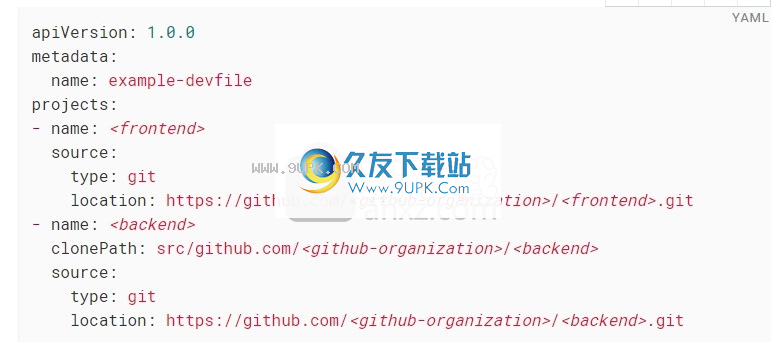
软件功能:
在Kubernetes或OpenShift上运行的集中式开发人员环境。
可以一键使用Eclipse Che工厂复制每个开发人员的多容器工作区。
可以为何语言或运行时创建自定义堆栈的预构建堆栈。
使用Keycloak进行Active Directory(AD)数据库和轻型目录访问协议(LDAP)相关操作的企业集成。
基于浏览器的IDE;与Che-Theia或任何其他Web IDE(例如Jupyter)集成。
支持工具协议,例如语言服务器协议或调试适配器协议。
与Visual Studio Code扩展兼容的插件机制。
用于创建自定义云开发人员平台的软件开发套件(SDK)。



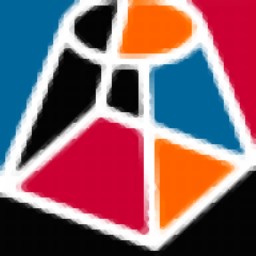


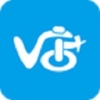 微店加 1.0.14安卓版
微店加 1.0.14安卓版 微商微店助手 1.2安卓版
微商微店助手 1.2安卓版 微店分销助手 0.2.0安卓版
微店分销助手 0.2.0安卓版 靖龙微店 1.5.5安卓版
靖龙微店 1.5.5安卓版 众创微店 1.0安卓版
众创微店 1.0安卓版 微店克隆 5.6安卓版
微店克隆 5.6安卓版 夺宝微店 1.6安卓版
夺宝微店 1.6安卓版 微店热卖 2.9.5安卓版
微店热卖 2.9.5安卓版 免费微店 3.9安卓版
免费微店 3.9安卓版 家园微店 1.3.0安卓版
家园微店 1.3.0安卓版 有赞微商城 3.12.0安卓版
有赞微商城 3.12.0安卓版 微店网 5.3.2安卓版
微店网 5.3.2安卓版 rapid css editor2016是款简单易用的css编辑器。rapid css editor2015能够轻松快捷的编辑css,不论它是多么的复杂,都能够轻松搞定, 还配备了自动代码检查,让你省心省事,有需要的不妨下载看看。
简介:
快速的C...
rapid css editor2016是款简单易用的css编辑器。rapid css editor2015能够轻松快捷的编辑css,不论它是多么的复杂,都能够轻松搞定, 还配备了自动代码检查,让你省心省事,有需要的不妨下载看看。
简介:
快速的C... 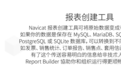 navicat report viewer是款简单方便的数据库表查看器。navicat report viewer浏览由navicat报表创建工具设计的报表文件,分享表表给没有navicat运行在计算机上而安装了软件的用户。有需要的不妨下载看看。
简介:
...
navicat report viewer是款简单方便的数据库表查看器。navicat report viewer浏览由navicat报表创建工具设计的报表文件,分享表表给没有navicat运行在计算机上而安装了软件的用户。有需要的不妨下载看看。
简介:
...  WinCHM是一款简单易用的html帮助制作软件,可以快速方便的创建帮助文件,使用WinCHM,你既可以从编辑html开始,也可以直接将已有的html文件制作成帮助文件。
WinCHM 是一款非常好用的帮助文件制作工具。不用了解太多...
WinCHM是一款简单易用的html帮助制作软件,可以快速方便的创建帮助文件,使用WinCHM,你既可以从编辑html开始,也可以直接将已有的html文件制作成帮助文件。
WinCHM 是一款非常好用的帮助文件制作工具。不用了解太多... 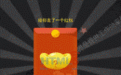 egret engine(白鹭引擎)是款用于快速开发html5网页游戏的游戏引擎。egret engine(白鹭引擎)使用简单,功能强大,游戏开发者可通过它进行快速、高效的游戏制作,让你轻松创作好玩、有趣的网页游戏,有需要的不妨下载看...
egret engine(白鹭引擎)是款用于快速开发html5网页游戏的游戏引擎。egret engine(白鹭引擎)使用简单,功能强大,游戏开发者可通过它进行快速、高效的游戏制作,让你轻松创作好玩、有趣的网页游戏,有需要的不妨下载看... 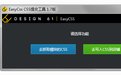 design61是针对网页前台设计人员而精心制作的CSS模块捕捉工具。design61能轻松的将目标网站上的所有模块进行扣取,节省网页设计人员的设计时间,软件绿色无人广告与插件,下载后即可直接使用。
使用说明:
1:打开软件...
design61是针对网页前台设计人员而精心制作的CSS模块捕捉工具。design61能轻松的将目标网站上的所有模块进行扣取,节省网页设计人员的设计时间,软件绿色无人广告与插件,下载后即可直接使用。
使用说明:
1:打开软件...  QQ2017
QQ2017 微信电脑版
微信电脑版 阿里旺旺
阿里旺旺 搜狗拼音
搜狗拼音 百度拼音
百度拼音 极品五笔
极品五笔 百度杀毒
百度杀毒 360杀毒
360杀毒 360安全卫士
360安全卫士 谷歌浏览器
谷歌浏览器 360浏览器
360浏览器 搜狗浏览器
搜狗浏览器 迅雷9
迅雷9 IDM下载器
IDM下载器 维棠flv
维棠flv 微软运行库
微软运行库 Winrar压缩
Winrar压缩 驱动精灵
驱动精灵